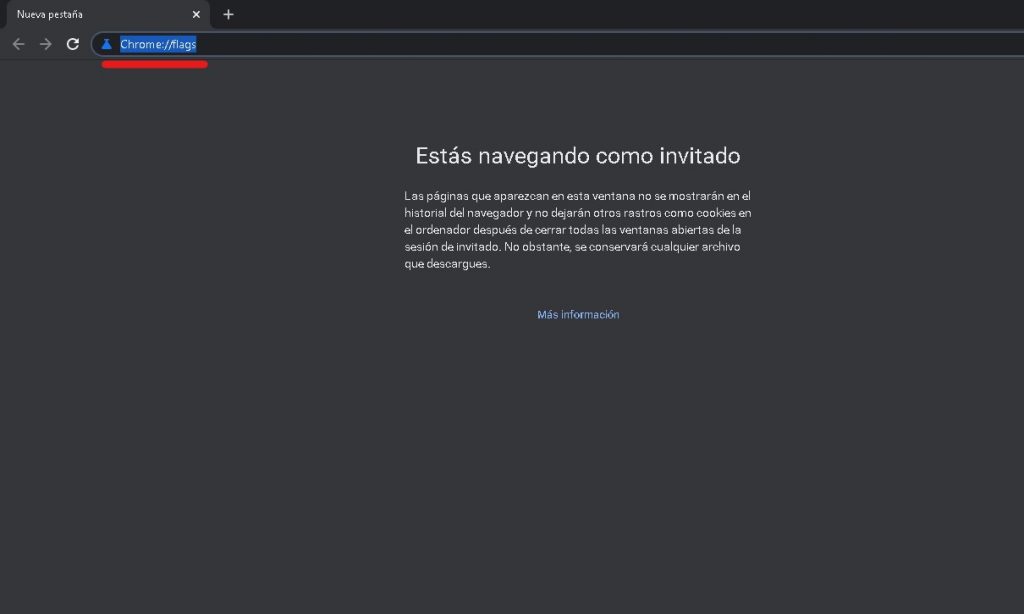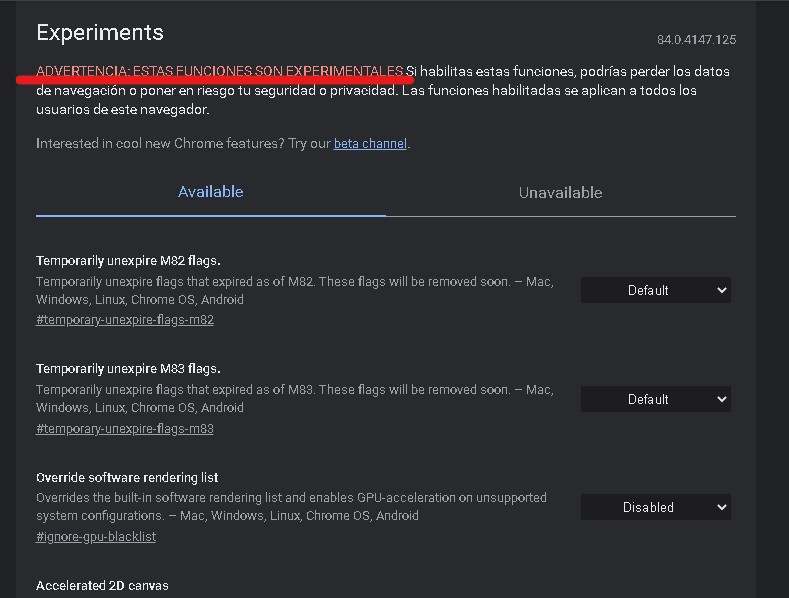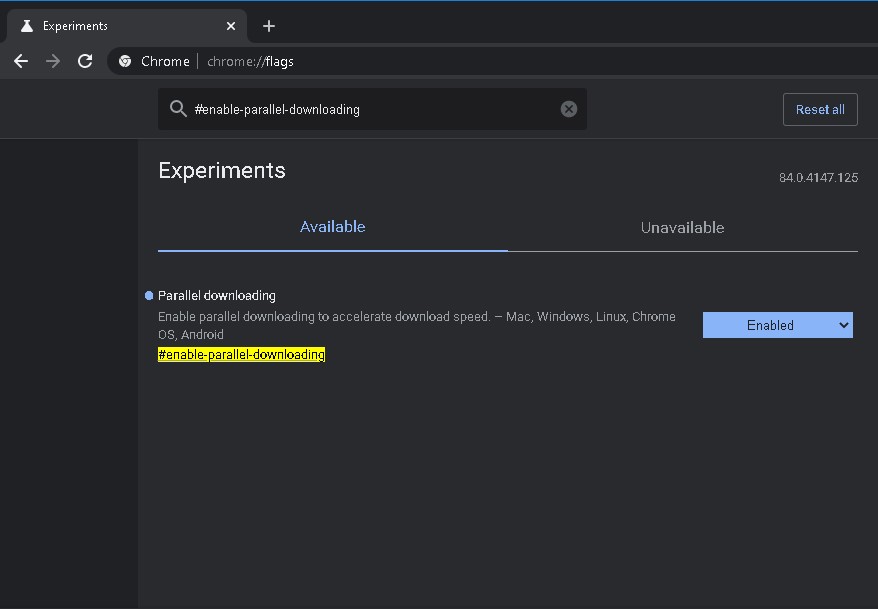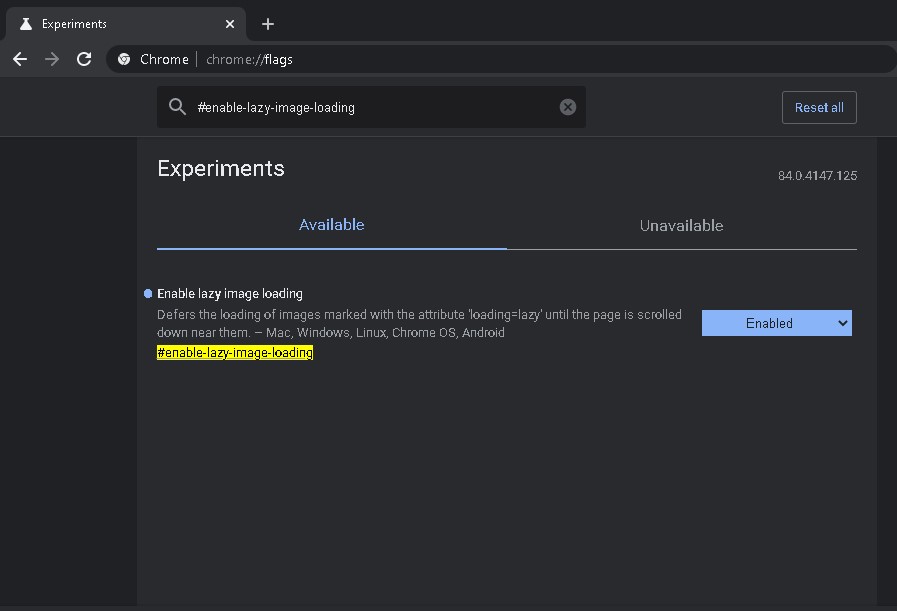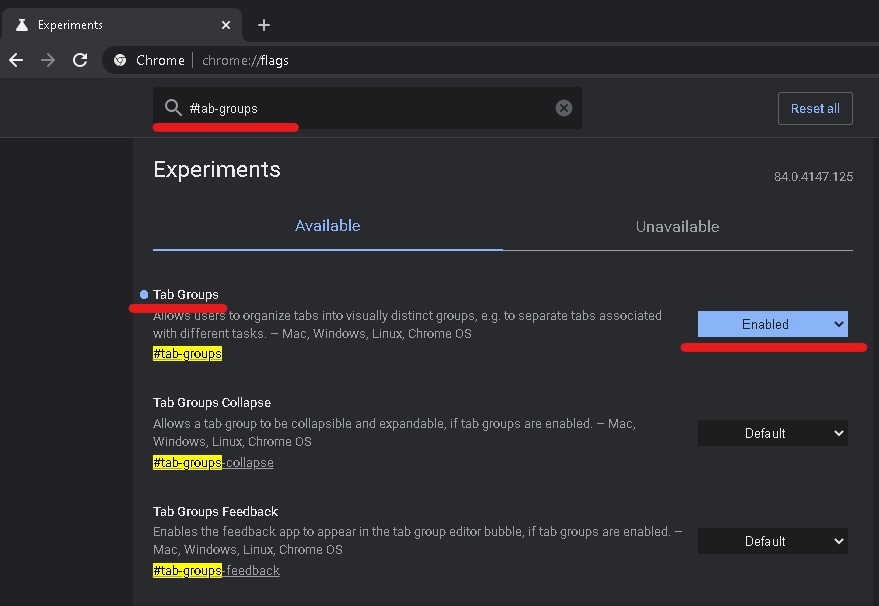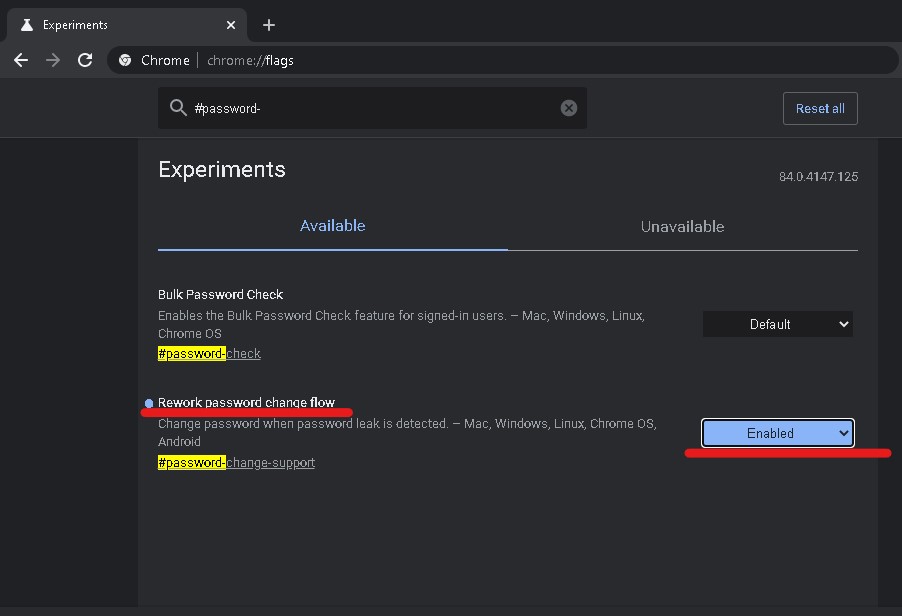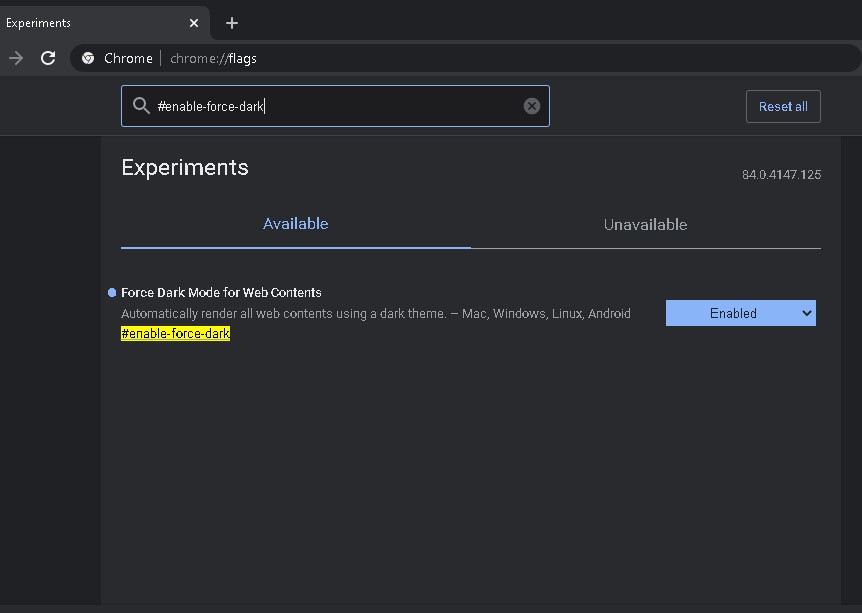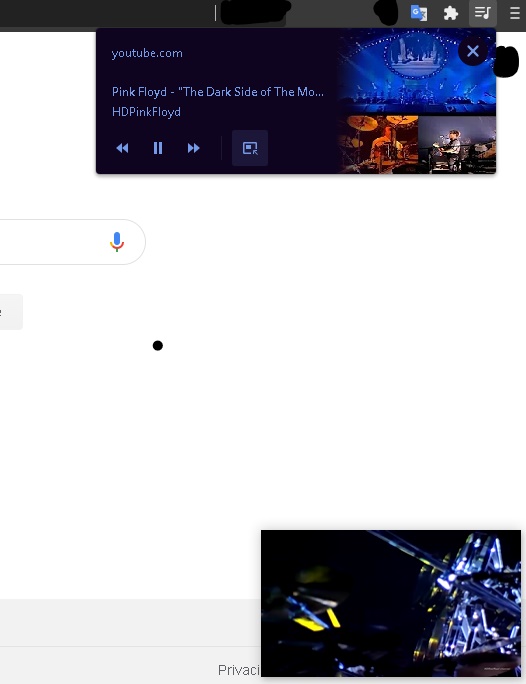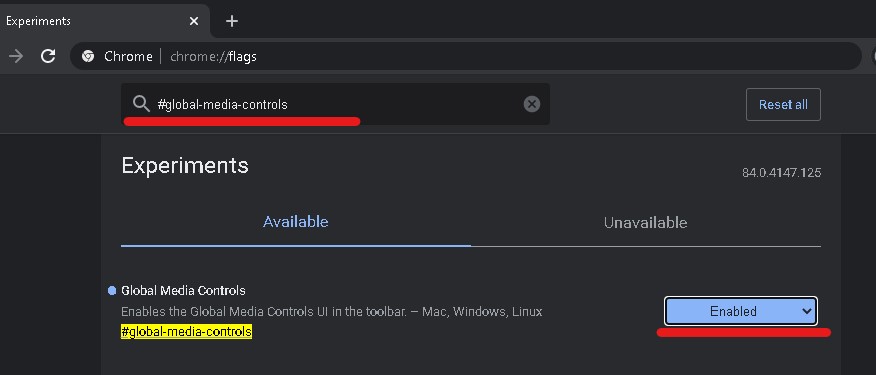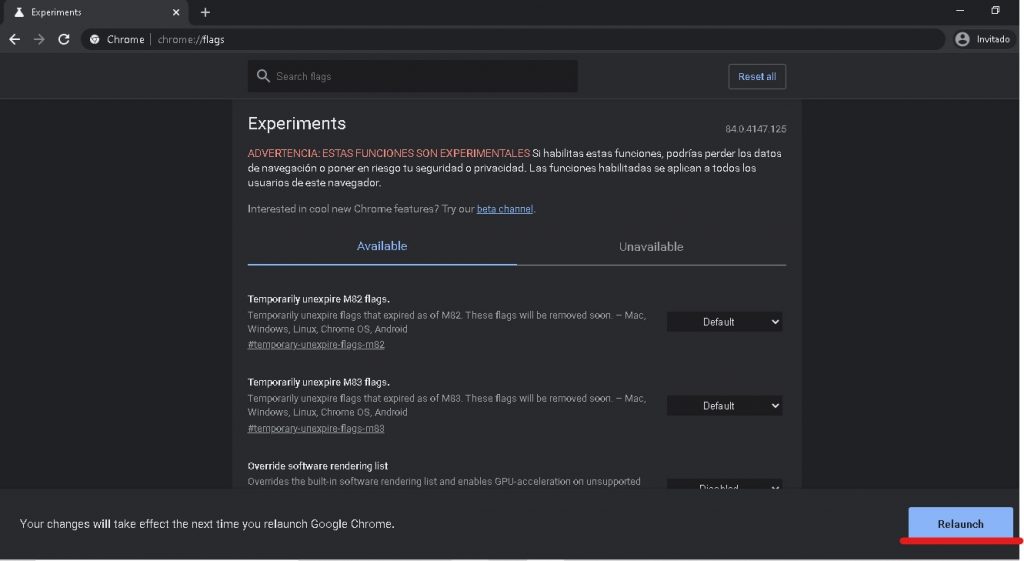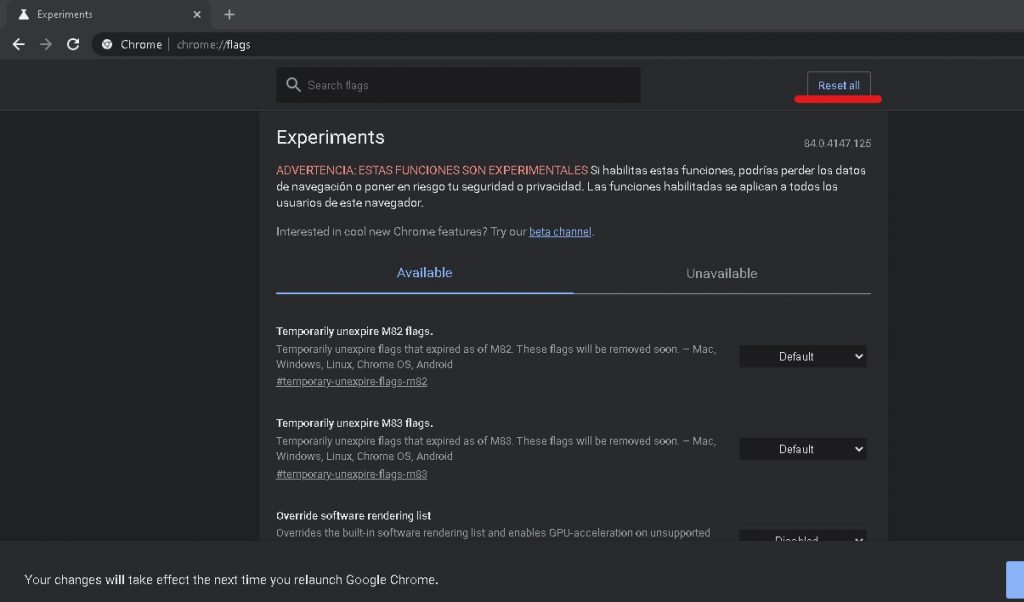El navegador Google Chrome es uno de lo más utilizados a día de hoy. Ya sea en ordenadores o Smartphones. Desde mi punto de vista Chrome se ganó tantos usuarios gracias a su rapidez, simpleza y sincronización con los servicios de Google. ¿Qué podría ser mejor que un navegador que incorpore los servicios más utilizados? Digo esto ya que creo que todos usamos YouTube, Gmail, Drive etc. Y lo hacemos desde Chrome, sin la necesidad de estar iniciando sesión a cada rato.
Es más, lo más probable es que estés leyendo este artículo desde Google Chrome y por eso hoy vamos a hablarte de las Chrome Flags. Puede ser que a simple vista Chrome parezca un navegador sencillo de utilizar y apto para usuarios “novatos” en la computación.
Pero si estás buscando información sobre las Chrome Flags, seguro tu no eres uno de ellos. Por lo tanto, si quieres experimentar un poco con Google Chrome y sacarle su máximo provecho tienes que saber qué son las Chrome Flags. Por lo tanto, en este artículo te estaré enseñando que son y para que sirven las Chrome Flags.
Sin dar más vueltas, vamos a ponernos en tema.
Índice
¿Que son las Chrome Flags?
Las Chrome Flags son características ocultas que puedes activar en el navegador. Básicamente se tratan de un montón de funciones opcionales y experimentales que cualquier usuario puede probar. La idea por parte de Google es que usuarios con experiencia en desarrollo web prueben estas opciones y compartan sus opiniones dentro de la comunidad de fanáticos de Google.
En otras palabras, los desarrolladores de Google Chrome ponen a nuestra disposición diversas características para que nosotros las probemos. Estás mismas no vienen activadas por defecto en el navegador (excepto algunas). Si no que hay que activarlas manualmente desde el apartado oculto de Chrome Flags.
¿Para que sirven las Chrome Flags?
Si te estas preguntando para que sirven, pues te comento que hay de todo tipo. Algunas afectan a la apariencia, otras al rendimiento, a la seguridad y podría seguir detallando muchas más. La lista de opciones que conforman las Chrome Flags es larguísima. En otras palabras las Chrome Flags sirven para agregar más características a tu navegador o cambiar algunas otras. Al ser tantas y algunas son realmente para usuarios entendidos en el tema, en este artículo veremos las más interesantes.
¿Cómo entrar a las Chrome Flags?
Ingresar al apartado de características opcionales de Google Chrome es algo muy sencillo. Solo tienes que ingresar en la barra de navegación el texto “Chrome://flags” sin las comillas.
Cuando ingreses el texto mencionado y el que se ve en la imagen se abrirá el apartado de las Flags de Chrome. O más bien y mejor dicho el apartado “Experimentos”.
Cómo puedes ver en la imagen, Google nos advierte que estas funciones son experimentales. Nos advierte que si tocamos por tocar y sin saber podríamos tener problemas. Y no es que Chrome dejará de funcionar, podrías tener problemas con tu información personal. Por lo tanto, recomiendo solo activar las funciones que veremos en este artículo.
Las mejores características ocultas de Chrome.
Bien, ahora que ya sabes cómo entrar a las Chrome Flags vamos a mostrarte cuales son las características que podrían llegar a servirte. Estoy seguro que alguna activarás o probarás. A continuación te dejamos un listado con las mejores Flags de Chrome.
Página de Google en una nueva pestaña.
Por si no lo sabías, cuando abres una pestaña nueva en Chrome parece la web de Google. Es decir el buscador original de Google pero por por más que parezca no lo es. Si prestas atención al buscar algo en una pestaña nueva se utiliza la barra de navegación. Entonces, si quieres que al abrir una nueva pestaña la misma sea el buscador original de Google tendrás que darle uso a una flag.
Para esto, debes activar la flag #ntp-realbox y marcarla cómo “Enabled”
Te aclaro que el mecanismo para todas las Flags de Chrome es el mismo. Solo escribe en el buscador el nombre del a flag y te aparecerá debajo para activarla o desactivarla.
Para que no te queden dudas te explicamos que significan las tres opciones de las Flags:
Enabled = activado.
Disabled= desactivado.
Default = por defecto.
Aumentar la velocidad de descarga en Google Chrome.
Hay veces que queremos descargar un archivo lo más rápido posible y vemos que Chrome lo hace muy lento. Pues si tienes este inconveniente o simplemente quieres aumentar la velocidad de descarga al máximo existe una flag para esto. Se trata de #enable-parallel-downloadingque al activarla Chrome usará toda la velocidad que dispongas. Ten en cuenta que con esta flag le estás dando la orden a Chrome para que aproveche lo más posible de tu ancho de banda.
Para activarla busca #enable-parallel-downloading y cambia Default por Enabled.
Aumentar el rendimiento de un sitio web con Lazy Loading.
En muchas ocasiones abrimos un sitio web y el mismo contiene muchas imágenes y vídeos. Esto provoca que la página tarde en cargar o funcione lenta. Si te ocurre esto, puedes utilizar la flag #enable-lazy-image-loading. Cuando actives esta flag, el navegador se enfocará en cargar solo el contenido que se vea en la pantalla activa. Es decir que irá cargando a medida que hagas scroll con el ratón. Es muy recomendable que actives esta flag si tu navegador tiene problemas para páginas con mucho contenido multimedia.
Organizar tus pestañas en Grupos.
Si eres como yo, que tienes muchas pestañas abiertas al mismo tiempo puedes agruparlas. Por ejemplo puedes agregar todas las pestañas de un sitio web a un grupo. Esta flag es ideal para quienes trabajan con su ordenador. El mecanismo para agrupar las pestañas en Chrome es muy simple. Solo tendrás que hacer clic derecho y seleccionar “Añadir a nuevo grupo”. También, puedes seleccionar “Añadir a un grupo ya existente”. El nombre de la flag es #tab-groups, para activar esta función solo tendrás que marcarla cómo “Enabled”.
Cambiar tu contraseña cuando es hackeada.
Una función muy generosa por parte de los desarrolladores de Chrome. Se supone que con la flag #password-change-support Google cambiará tu contraseña automáticamente cuando la misma sea hackeada. La verdad que nunca probé esta función, pero es interesante tenerla activada si tienes muchos passwords. También te recomiendo activarla si visitas sitios que no sean de fiar.
Activar el modo oscuro automáticamente en todas las web.
Si eres fanático del modo oscuro te contamos que existe una flag especifica para ti. Se trata de #enable-force-dark. Lo que hace es cargar todas las web en Dark Mode (si tienen la función). Por lo tanto, para ti amante del modo oscuro, activa ya mismo esta flag.
Una aclaración importante es que lo dejes en “Enabled” ya que aparecen más opciones, tu solo marca la que te dijimos aquí.
Controla tu música directamente desde Chrome.
Existe una flag que te servirá si quieres pausar, cambiar de tema o simplemente ver que suena en tu navegador. Si usas muchas pestañas y te da dolor de cabeza encontrar la de Youtube la flag #global-media-controls es lo que necesitas. Se trata de un “mini reprodcutor” que se encuentra a la izquierda de la configuración de Chrome. Si haces clic en “Activar modo imagen” se reproducirá el vídeo debajo.
Te dejamos una captura para que te des cuenta de lo hablamos:
Por lo tanto para activarlo solo tienes que hacer cómo las demás Flags. La buscas y luego la habilitas marcando Enabled.
Finalizando con el artículo te aclaramos que para que apliquen los cambios tendrás que reiniciar el navegador.
En el caso que quieras descartar tus cambios solo haz clic en “Reset all”.
Espero que puedas aprovechar al máximo estas Flags de Chrome.
Si sabes de alguna otra interesante te invito a que dejes un comentario y la compartas.